Wenn Sie einen öffentlichen Ordner erstellt haben oder bestimmten Benutzern oder Gruppen den Zugriff auf einen Ordner erteilen bzw. diesen einschränken möchten, gehen Sie wie folgt vor, um Berechtigungen für öffentliche Ordner festzulegen.
Wichtig: Damit öffentliche Ordner mit Outlook verwendet werden können, benötigen Sie einen Microsoft Exchange-Server und ein Exchange-E-Mail-Konto. Für die meisten privaten E-Mail-Konten wird Exchange Server nicht verwendet.
-
Klicken Sie im Ordnerbereich mit der rechten Maustaste auf den öffentlichen Ordner, um Berechtigungen dafür festzulegen, und klicken Sie dann auf Eigenschaften.
Hinweis: Drücken Sie STRG+6, wenn im Ordnerbereich Öffentliche Ordner nicht angezeigt wird.
-
Wählen Sie auf der Registerkarte Berechtigungen unter Berechtigungen aus der Liste eine Berechtigungsstufe aus.
Die Berechtigungen sind in absteigender Reihenfolge von Besitzer (der alle Rechte aufweist) bis Mitwirkender (der die wenigsten Rechte aufweist) sortiert.
-
Wenn Sie eine Berechtigungsebene ausgewählt haben, können Sie die Berechtigungen weiter optimieren, indem Sie Schaltflächen auswählen oder Kontrollkästchen aktivieren bzw. deaktivieren. Wenn Sie dies tun, ändert sich die Berechtigungsebene für den Benutzer oder die Gruppe in Benutzerdefiniert.
Im hier gezeigten Beispiel verfügen Giselle und Kai über die integrierten Berechtigungsstufen "Autor" und "Veröffentlichender Bearbeiter". Werner wurde die Ebene "Bearbeiter" zugewiesen, die dann angepasst wurde, damit er seine eigenen Elemente löschen kann.

-
Klicken Sie auf Hinzufügen, um nach den Benutzern oder Kontaktgruppen zu suchen, die Sie dieser Berechtigungsstufe zuweisen möchten.
-
Wählen Sie in der globalen Adressliste die gewünschten Benutzer und Kontaktgruppen aus, und klicken Sie dann auf Hinzufügen. Hinzugefügte Benutzer oder Gruppen werden im Feld rechts neben der Schaltfläche Hinzufügen angezeigt.
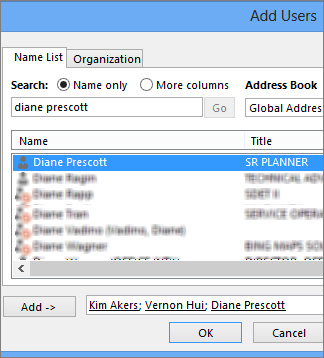
-
Legen Sie unterschiedliche Berechtigungen für andere Benutzer oder Gruppen fest, indem Sie die Schritte 2 bis 5 wiederholen.
-
Klicken Sie auf OK.
Weitere Informationen zu Berechtigungen und Outlook-Ordnern
Weitere Informationen zum Festlegen von Berechtigungen sowie zu deren Funktionsweise finden Sie im Artikel Wissenswertes vor der Anwendung von Berechtigungen auf eine Datei oder einen Ordner und dort im Abschnitt "Muss ich Berechtigungen anwenden, um meine Dateien mit anderen Benutzern auf meinem Computer zu teilen?".
Weitere Informationen zu Outlook-Ordnern finden Sie unter Erstellen und Teilen eines öffentlichen Ordners und Wechseln zwischen Outlook-Ordnern.










